|
Wij gaan beginnen
Vacances …on en rêve/Dromen van vakantie

- Eigenschappen van materiaal: Zet de voorgrondkleur op #222230= 1- Zet de achtergrondkleur op #7fa2bb = 2
-Eigenschappen voorgrond-Zet de voor/achtergrond op een lineair verloop met deze instellingen
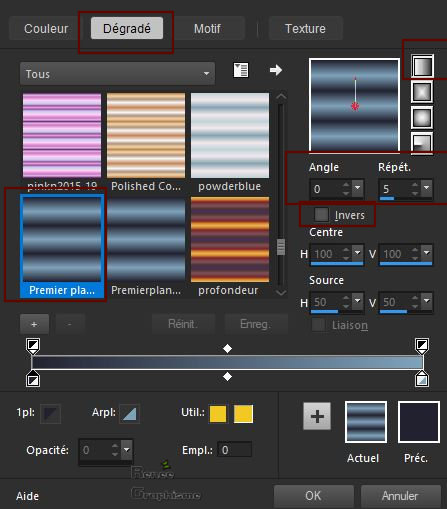
1.Bestand: Open een nieuwe transparante afbeelding van
1005 x 665
2. Gereedschap vlakvulling- vul de laag met het lineaire verloop
3. Aanpassen- Vervagen- Gaussiaanse vervaging-Bereik op 18
4. Effecten- Insteekfilters – Medhi – Vibrations met onderstaande instellingen
Kleuren nummer 4 / 1 /
2
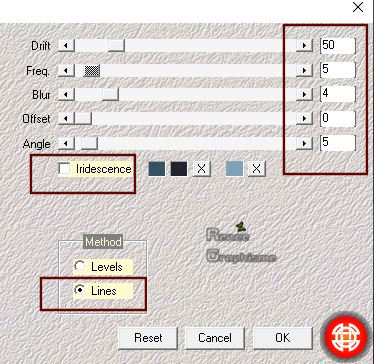
5. Lagen- Dupliceren
6. Effecten- Vervormingseffecten- Golf met deze instellingen
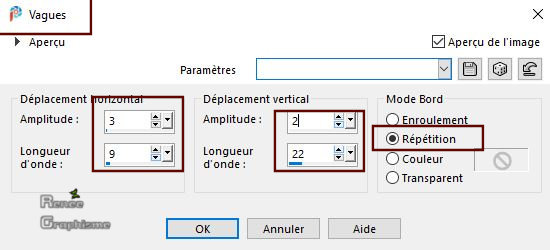
7. Lagen- Eigenschappen- Zet de mengmodus van deze laag op "Overlay " en zet de laagdekking van deze laag op 32%
8. Lagen- Samenvoegen- Omlaag samenvoegen
9. Effecten- Insteekfilters –
Unlimited 2.0 – Graphic Plus- Quick Tile II
130/32/132/65
10. Lagen- Dupliceren
11. Effecten- Insteekfilters – Medhi – Sorting Tiles met deze instellingen
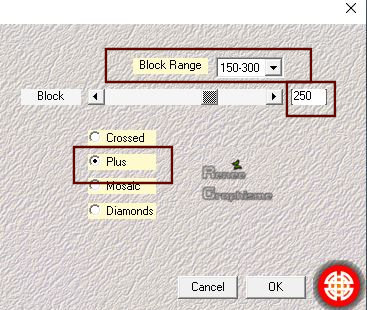
12. Effecten- Randeffecten- Sterker accentueren
13. Effecten –
Geometrische effecten – Scheeftrekking met deze instellingen
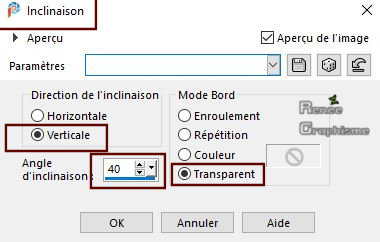
14. Effecten- 3 D effecten- Slagschaduw met deze instellingen: 8/ - 8 / 59 /60 zwart
15. Effecten –
Vervormingseffecten–Samenknijpen- Sterkte op: 60
16. Lagen- Eigenschappen- Zet de mengmodus van deze laag op "Hard Licht "
17. Effecten- Insteekfilters–
Unlimited 2.0 – Toadies - *Sucking Toad* Bevel II.2...
115/62/43
18. Selecties-Selectie laden/opslaan-selectie laden van af schijf en neem selectie ‘’vacance-ete 1’’
19. Effecten- Insteekfilters – Medhi – Sorting Tile met deze instellingen
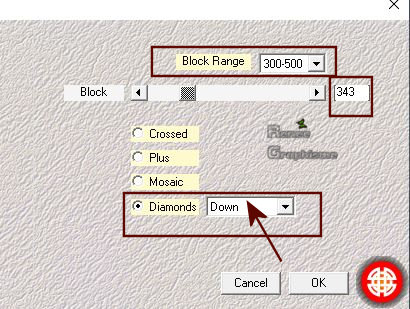
Selecties- Niets selecteren
20. Lagen- Dupliceren
21. Afbeelding - Spiegelen - Horizontaal spiegelen (Afbeelding - Spiegelen in oudere PSP-versies)
22. Activeer de middelste laag in het lagenpalet: Lagen- Eigenschappen- Zet de mengmodus van deze laag op " Bleken "
- Dit moet je nu hebben -zo ziet het werk en het lagenpalet er nu uit
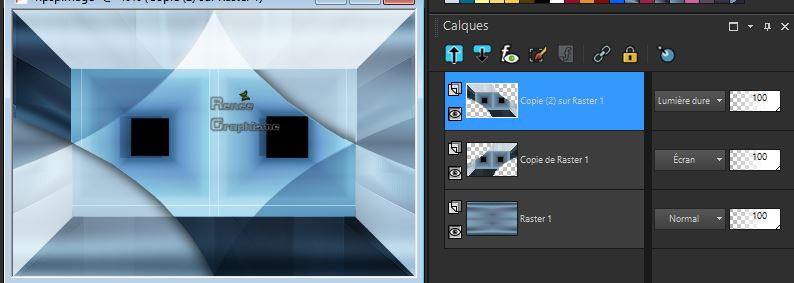
-Activeer de bovenstelaag in het lagenpalet
23. Lagen- Samenvoegen- Omlaag samenvoegen
- Lagen- Eigenschappen- Zet de mengmodus van deze laag op " Normaal "
24. Selecties-Aangepaste Selecties (S)-Rechthoek met deze instellingen
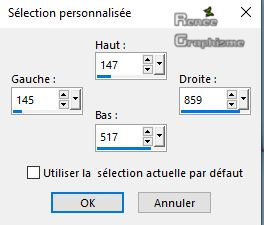
25. Selecties- Laag maken van de selectie
- Sluit even deze laag door op het oogje te klikken (de tot laag gemaakte selectie)
- Activeer nu de middelste laag in het lagenpalet ( Kopie laag van Raster 1)
26. Aanpassen- Vervagen- Gaussiaanse vervaging- Bereik op 35%
27. Effecten- Insteekfilters –
Unlimited 2.0 – Toadies - *Sucking Toad* Bevel
II.2... 75/135/117
28. Effecten- Randeffecten- Sterker accentueren
29. Selecties- Wijzigen- Inkrimpen met 25 pixels
30. Effecten- Insteekfilters - AAA Frame Foto Frame met deze instellingen
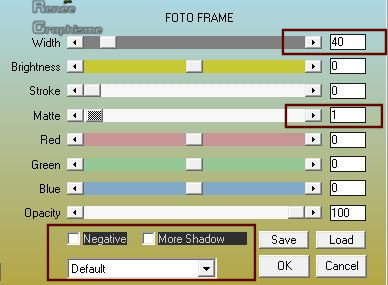
31. Selecties- Wijzigen- Inkrimpen met 18 pixels
32. Effecten– 3 D effecten– Ciseleren met deze instellingen- Kleur is wit

Selecties- Niets selecteren
- Open de bovenste laag in het lagenpalet en activeer
33. Effecten- Insteekfilters – Mura’s Meister – Perspective Tiling met de standaardinstellingen
34. Effecten – Afbeeldingseffecten – Verschuiving met deze instellingen
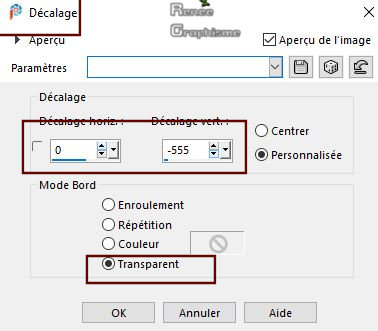
35. Selecties-Selectie laden/opslaan-selectie laden van af schijf en neem selectie ‘’vacance-ete 2’’
36. Selecties- Wijzigen- Uitbreiden met 2 pixels
DELETE ( 2 tot 3 keer)
( 2 tot 3 keer)
Selecties- Niets selecteren
-Activeer de middelste laag in het lagenpalet
37. Selecties-Selectie laden/opslaan-selectie laden van af schijf en neem selectie ‘’vacance-ete 3’’
38. Selecties- Laag maken van de selectie
39. Effecten–
Textuureffecten - Lamellen– met deze instellingen- Kleur #7fa2bb= 2
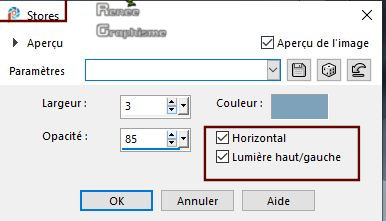
Selecties- Niets selecteren
40. Effecten- Insteekfilters –
Unlimited 2.0 - VM Experimental – TeeWee : 167/0
41. Effecten- Insteekfilters –
Unlimited 2.0 -VM Stylize – Zoom Blur 39/60
42. Effecten– 3 D effecten- Slagschaduw met deze instellingen: 22/ 1/ 34 /6 zwart
- Activeer de kopielaag van raster 1 in het lagenpalet
43. Lagen- Nieuwe rasterlaag
44. Selecties-Selectie laden/opslaan-selectie laden van af schijf en neem selectie ‘’vacance-ete 4’’
45. Zet de voorgrondkleur op # 66c1f5=5
- Gereedschap vlakvulling- vul de selectie met de voorgrondkleur = 5 (2 x klikken)
Selecties- Niets selecteren
46. Effecten- Insteekfilters – Alien skin Eye Candy 5 – Nature- Squint met deze instellingen
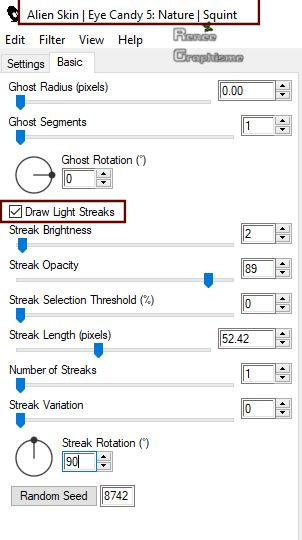
- Activeer de bovenste laag in het lagenpalet
47. Open de tube ‘’Vacances-Nuage’’ - Bewerken- Kopiëren- Activeer je werkje- Bewerken-Plakken als nieuwe laag
-
Plaats boven tegen de rand
48. Lagen- Nieuwe rasterlaag
49. Selecties-Selectie laden/opslaan-selectie laden van af schijf en neem selectie ‘’vacance-ete 5’’
50. Zet de voorgrondkleur op # fff76b=6
=Gereedschap vlakvulling: vul de selectie met de voorgrondkleur = 6
Selecties- Niets selecteren
51. Aanpassen- Vervagen- Gaussiaanse vervaging: Bereik op 21%
52. Lagen- Dupliceren
53. Lagen- Nieuwe rasterlaag
54. Selecties-Selectie laden/opslaan-selectie laden van af schijf en neem selectie ‘’vacance-ete 6’’
55. Zet de voorgrondkleur op #ffffff=7
Gereedschap vlakvulling en vul de selectie met de voorgrondkleur = 7 (klik 2 keer )
Selecties- Niets selecteren
56. Aanpassen- Ruistoevoegen/verwijderen-Ruis toevoegen met deze instellingen
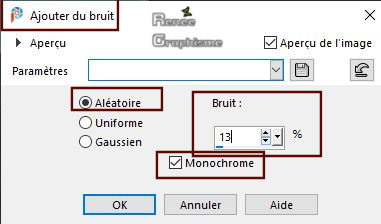
57. Lagen- Nieuwe rasterlaag
58. Selecties-Selectie laden/opslaan-selectie laden van af schijf en neem selectie ‘’vacance-ete 7’’
59. Effecten – Insteekfilters – Mura’s Meister – Cloud met deze instellingen- kleur- wit/wit en zwart
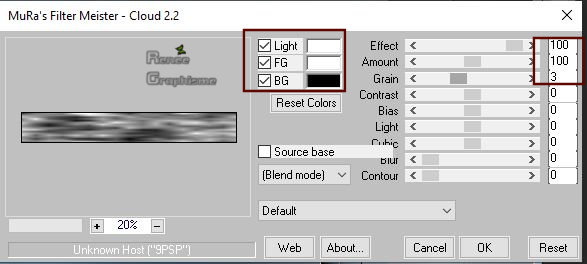
60. Effecten- Randeffecten- Accentueren
61. Effecten- Artistieke effecten – Glanzende waslaag
62. Effecten- Randeffecten- Accentueren
Selecties- Niets selecteren
63.Open de tube ‘’Vacances_Velo.’’ -Bewerken- Kopiëren- Activeer je werkje- Bewerken-Plakken als nieuwe laag
64. Druk op je letter K (selecteren)- positie X 171,00 en Positie Y 32,00
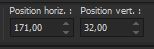 171
/32
171
/32
Druk op je letter ''M''om te deactiveren
65. Open de tube ‘’Vacances_Image2’’ -Bewerken- Kopiëren- Activeer je werkje- Bewerken-Plakken als nieuwe laag
- Plaats zie grote afbeelding
66. Open de tube ’’
Renee_TUBES_Vacances 2020’’ -Bewerken- Kopiëren- Activeer je werkje- Bewerken-Plakken als nieuwe laag
- Plaats naar eigen smaak
67. Effecten – Insteekfilters – Alien Skin EyeCandy 5-Impact – Perspective
shadow –Tab- Settings/Usersettings en neem mijn voorinstelling-Presest : ‘’vacances-shadow’’
68. Lagen- Nieuwe rasterlaag
69. Zet de voorgrondkleur op #ffcb99=8
Activeer -Penseelgereedschap en neem mijn penseel ‘’Tampon- vacance’’ -Stempel met de voorgrondkleur= 8 -links op je werkje ( zie grote afbeelding)
- Effecten- 3 D effecten- Slagschaduw met deze instellingen: 1/1/100/1 zwart
70. Open de tube met de tekst ‘’ Titre Hello Summer’’ -Bewerken- Kopiëren- Activeer je werkje- Bewerken-Plakken als nieuwe laag en plaats
71. Afbeelding- Randen toevoegen 1 Pixel - zwart
- Bewerken- Kopiëren !!!!
72. Open je tube Cadre =Fotolijst- Activeer je toverstok en klik in het midden van de fotolijst – Bewerken-Plakken in de selectie
Selecties- Niets selecteren
Opslaan als JPG

Ik hoop dat jullie er net zoveel plezier mee hadden als ik met het schrijven van deze les
Renée
Deze les werd door Renée geschreven op 05/04/2020
Uitgave in
2020
*
Elke gelijkenis met een andere bestaande les berust op puur toeval *
* Vergeet onze vertalers/tubers/testers niet te bedanken die achter de schermen werken.
Bedankt .
*
|


 Vertalingen
Vertalingen









 ( 2 tot 3 keer)
( 2 tot 3 keer)



